Adobe AcrobatReaderでハイライトの色を変更する方法
公開: 2021-03-02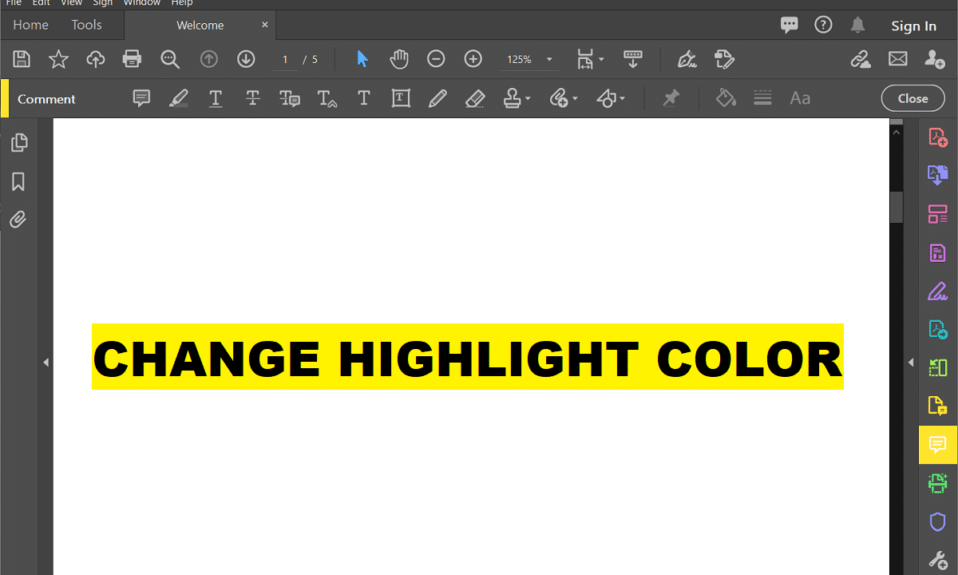
ドキュメント上のさまざまなテキストをさまざまな色で強調表示したい場合があります。 Adobe AcrobatReaderでハイライトの色を変更する方法は次のとおりです。
Adobe acrobat Readerは、間違いなく、ドキュメントを表示、強調表示、およびアクセスするための主要なアプリケーションの1つです。 Adobe Acrobat Readerでの作業は比較的簡単ですが、慣れにくい機能がいくつかあります。 煩わしいツールペインであるか、この場合はハイライトの色を変更している可能性があります。 Adobe Acrobat Readerの強調表示ツールは、ドキュメント内の重要な抜粋をマークして強調表示する場合に非常に便利です。 ただし、誰もが好みを持っており、デフォルトのハイライト色は誰にとっても好感が持てない場合があります。 機能を見つけるのはほとんど不可能に思えますが、 Adobe AcrobatReaderでハイライトの色を変更する方法はたくさんあります。 心配しないでください。 この記事はあなたをカバーしました! Adobe AcrobatReaderでハイライトの色を変更する方法は次のとおりです。
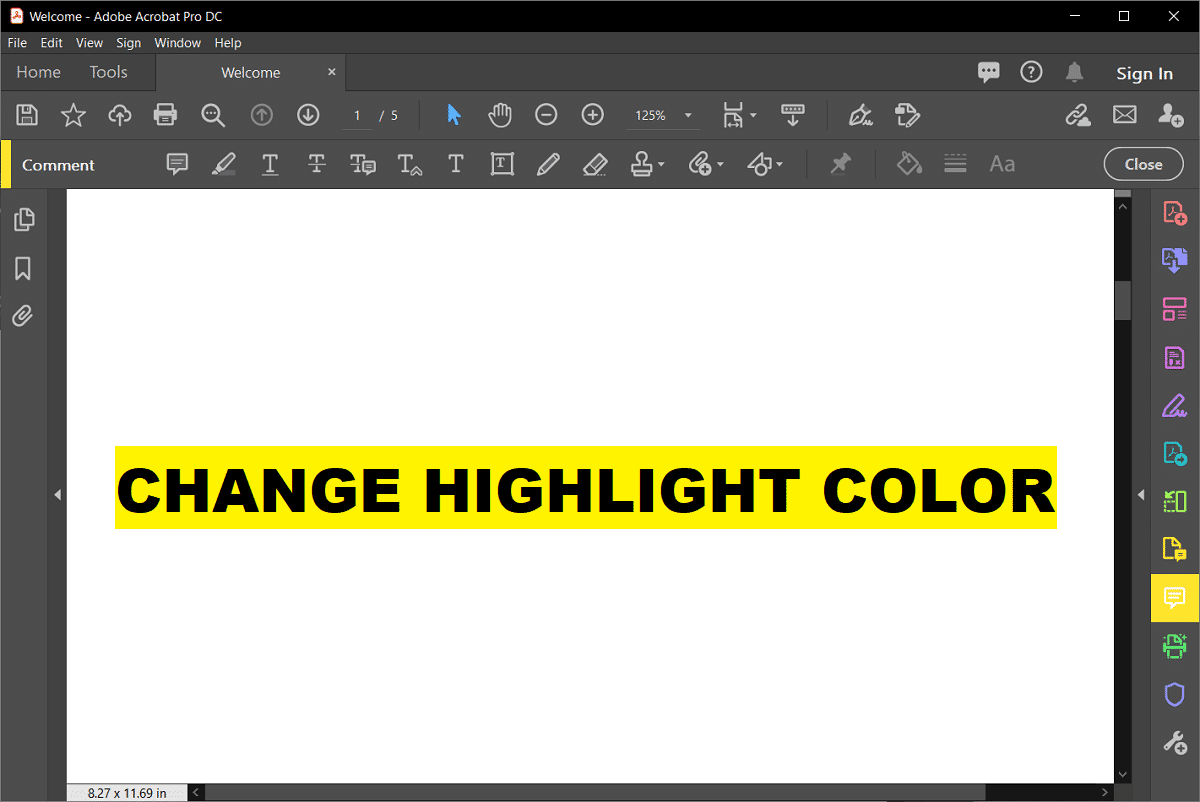
コンテンツ
- Adobe AcrobatReaderでハイライトの色を変更する方法
- 方法1:テキストが強調表示された後に強調表示の色を変更する
- 方法2:プロパティツールバーの蛍光ペンツールを使用してハイライトの色を変更する
- 方法3:コメントモードのカラーピッカーを使用してハイライトの色を変更する
- 方法4:iOSバージョンのAdobe AcrobatReaderでハイライトの色を変更する
Adobe AcrobatReaderでハイライトの色を変更する方法
AdobeAcrobatのハイライトテキストの色を変更するために使用できるいくつかの方法があります。 ハイライトを行う前と後の両方で色を変更できます。
方法1:テキストが強調表示された後に強調表示の色を変更する
1.ドキュメント内のテキストを既に強調表示していて、色を変更したい場合は、Ctrlキーを使用してテキストを選択し、選択するテキストまでマウスをドラッグします。
2.選択したテキストを右クリックして、メニューから[プロパティ]オプションを選択します。
![選択したテキストを右クリックして、メニューから[プロパティ]オプションを選択します。](/uploads/article/1228/U1pvrJsrcZabA9Gh.png)
3. [プロパティの強調表示]ダイアログボックスが開きます。 [外観]タブに移動し、カラーピッカーから色を選択します。 スライダーを使用して、ハイライトの不透明度レベルを変更することもできます。
4.今後も使用できるように設定を保持する場合は、[プロパティをデフォルトにする]オプションをオンにして、[ OK ]をクリックします。
![[プロパティをデフォルトにする]オプションをオンにして、[OK]をクリックします。 | Adobe Acrobat Readerでハイライトの色を変更するにはどうすればよいですか?](/uploads/article/1228/5X8HM3cwx1rmSAYA.png)
5.これにより、強調表示されたテキストの色が選択した色に変わります。 デフォルトのオプションを選択した場合も、次回は同じ色を使用できます。
方法2:プロパティツールバーの蛍光ペンツールを使用してハイライトの色を変更する
上記の方法は簡単に使用できますが、ハイライトの色を頻繁に変更する必要がある場合は、最適ではない可能性があります。 この場合、簡単なショートカットで呼び出すことができる蛍光ペンツールバーを簡単に利用できます。
1. [蛍光ペンツールのプロパティ]ツールバーで、キーボードのCtrl + Eを押します。 ツールバーが表示されない場合は、蛍光ペンアイコンをクリックして、ショートカットキーを使用することもできます。
![[蛍光ペンツールのプロパティ]ツールバーの場合は、キーボードのCtrl + Eを押します。 | Adobe Acrobat Readerでハイライトの色を変更するにはどうすればよいですか?](/uploads/article/1228/uF68poQUgXmxLfe2.png)

2.このツールバーには、色と不透明度の設定があります。 都合の良いときに画面上で移動できます。
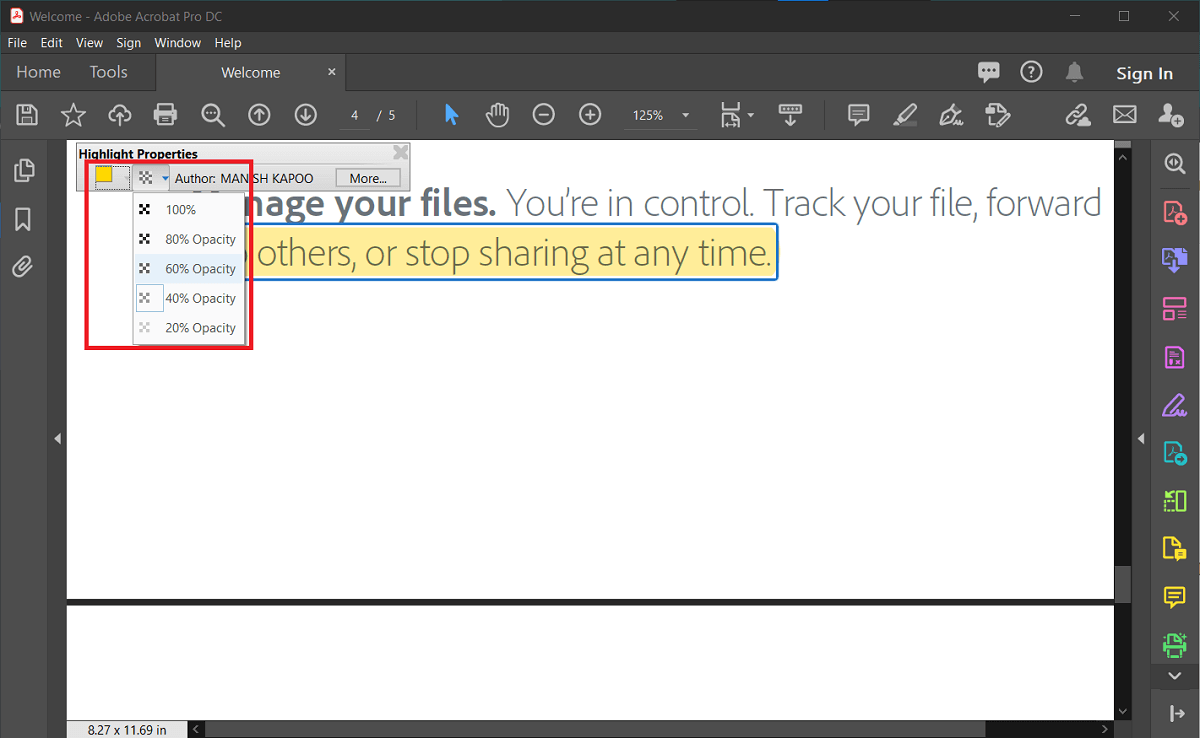
3.この場合、不透明度メニューにはスライダーがありませんが、プリセットされた標準値はほとんどなく、カラーパレットにはすべての原色があります。
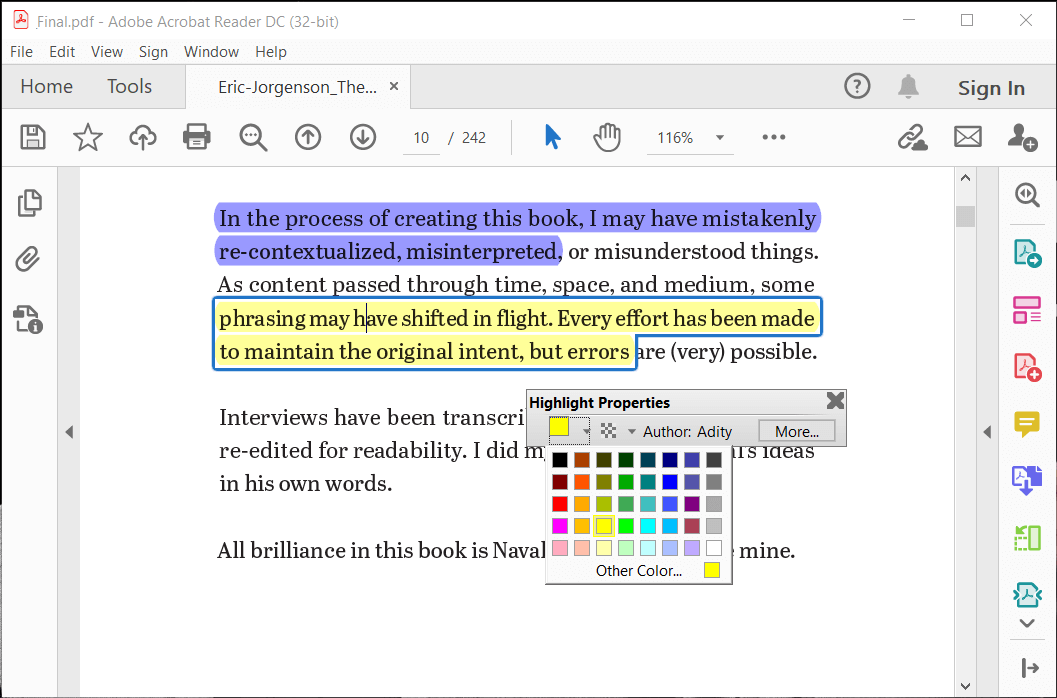
4.多くの強調表示を行う必要がある場合は、[ツールを選択したままにする]オプションをオンにするだけです。
5.選択した色が強調表示のデフォルトの色になり、1つのショートカットでツールバーを簡単に開閉できます。
また読む: AdobeReaderからPDFファイルを印刷できない修正
方法3:コメントモードのカラーピッカーを使用してハイライトの色を変更する
コメントモードに変更して、AdobeAcrobatのハイライトカラーを変更することもできます。 ただし、この方法はサイドペインとしてすべての人に適しているとは限らず、追加のツールバーは画面上のかなりのスペースを使用します。
1.メニューバーで、[表示]ボタンをクリックします。
2.ドロップダウンメニューの[ツール]オプションにカーソルを合わせてから、[コメント]にカーソルを合わせます。
3. [開く]をクリックします。
![メニューバーで、[表示]ボタンをクリックします。[ツール]、[コメント]の順にカーソルを合わせ、[開く]をクリックします。](/uploads/article/1228/4vOBYaJjHSIRadjE.png)
4.新しいツールバーが画面に表示されます。 次に、ツールバーの[カラーピッカー]オプションを使用して、好みの色を選択します。 選択した色は、デフォルトの蛍光ペンの色にもなります。
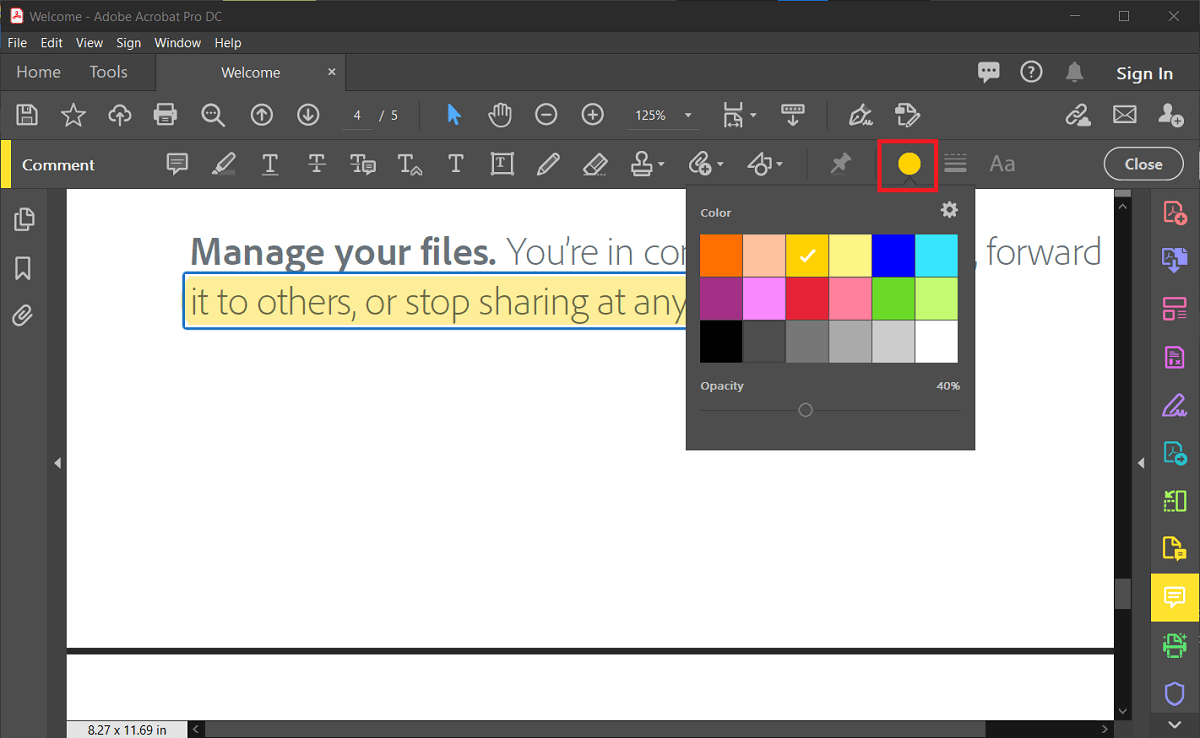
5.ツールバーのピン型アイコンをクリックすると、蛍光ペンツールを選択したままにすることができます。
6.不透明度スライダーを使用して、必要な不透明度のレベルを選択することもできます。
方法4:iOSバージョンのAdobe AcrobatReaderでハイライトの色を変更する
iOS版のAdobeAcrobatReaderは少し注意が必要です。 iOSバージョンのAdobeAcrobat Readerでハイライトの色を変更するには、いくつかの手順を実行する必要があります。
1.事前に強調表示されたテキストまたは単語のいずれかをクリックします。 フローティングメニューが表示されます。 「色」オプションを選択します。
2.すべての原色のカラーパレットが表示されます。 お好みの色をお選びください。 選択したテキストの色が変更され、次にツールを使用するときにデフォルトの蛍光ペンの色になります。
3.不透明度レベルは、フローティングメニューから[不透明度]設定を選択して変更することもできます。 別の設定を選択しない限り、これも同じままです。
4.この方法は迅速で使いやすいですが、 AdobeAcrobatでハイライトの色を何度も変更する必要がある場合には適していません。
おすすめされた:
- 使用しているアドビソフトウェアが本物のエラーではない問題を修正する
- GoogleChromeでウェブサイトをブロックおよびブロック解除する方法
- ラップトップカメラがWindows10で機能しない問題を修正
- 不和テキストフォーマットの包括的なガイド
Adobe Acrobat Readerには、ドキュメントやPDFを操作するための多くの機能がありますが、そのUIデザインはときどきイライラすることがあります。 蛍光ペンツールは、他のどの機能よりも多く使用される主要かつ不可欠な機能の1つです。 Adobe Acrobat Readerでハイライトの色を変更する方法を知ることは、ドキュメントとPDFのさまざまな抜粋をマークして区別するために不可欠です。 上記のすべての方法は、慣れれば簡単ですぐに使用できます。 お気に入りを選択し、手順を慎重に実行すれば、問題は発生しません。
